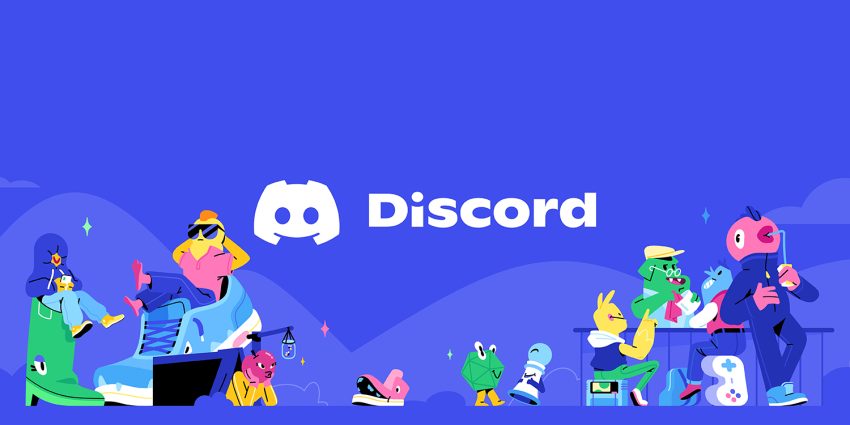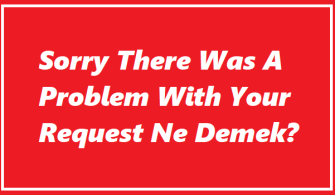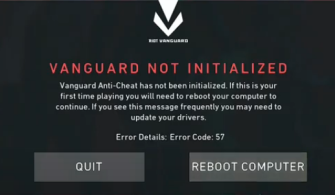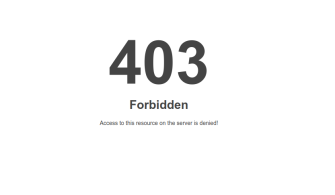Discord bağlanıyor hatası genellikle Discord sunucularıyla iletişimde sorun olduğunda ortaya çıkan bir hata mesajıdır. Bu hata, Discord istemcisi sunuculara bağlanamadığında veya sunucularla iletişim kurarken bir kesinti olduğunda görülebilir. Discord bağlanıyor hatasıyla karşılaştığınızda aşağıdaki adımları deneyebilirsiniz:
- İnternet bağlantınızı kontrol edin: İnternet bağlantınızın düzgün çalıştığından emin olun. Diğer web sitelerine erişebiliyor musunuz? İnternet bağlantınızda bir sorun varsa, bu Discord’un düzgün çalışmasını engelleyebilir.
- Discord sunucularının durumunu kontrol edin: Discord’un resmi Twitter hesabı veya diğer güncellemeleri takip ederek Discord sunucularının durumu hakkında bilgi edinin. Belirli bir bölgede sunucu sorunu varsa, bu hata mesajını açıklayabilir.
- Güncellemeleri kontrol edin: Discord istemcisini en son sürüme güncellediğinizden emin olun. Güncellemeler, sunucuyla iletişimde yaşanan bazı sorunları düzeltebilir.
- DNS ayarlarınızı değiştirin: DNS (Domain Name System) ayarlarınızı değiştirerek Discord’a erişim sağlamaya çalışabilirsiniz. Farklı bir DNS sunucusu kullanmayı deneyebilirsiniz. Genellikle Google DNS (8.8.8.8 ve 8.8.4.4) veya Cloudflare DNS (1.1.1.1 ve 1.0.0.1) tercih edilen seçeneklerdir.
- Geçici dosyaları temizleyin: Discord istemcisini kapatın ve bilgisayarınızdaki geçici dosyaları temizleyin. Bunun için Windows’ta “Disk Temizleme” aracını kullanabilirsiniz. Ardından Discord’u yeniden başlatın ve tekrar deneyin.
- VPN’i devre dışı bırakın: Eğer VPN (Sanal Özel Ağ) kullanıyorsanız, VPN’i kapatmayı deneyin. Bazı durumlarda, VPN Discord’un düzgün çalışmasını engelleyebilir.
Discord Bağlanıyor Hatası Nasıl Düzeltilir?
Discord bağlanıyor hatasıyla karşılaşıyorsanız, aşağıdaki adımları deneyerek sorunu düzeltebilirsiniz:
- İnternet bağlantınızı kontrol edin: İnternet bağlantınızın düzgün çalıştığından emin olun. Modeminizi ve yönlendiricinizi yeniden başlatmayı deneyin. Farklı bir cihazda (telefon, tablet, başka bir bilgisayar) Discord’a erişmeyi deneyin ve sorunun sadece bir cihazda mı yoksa genel olarak mı olduğunu belirleyin.
- Güvenlik duvarı ve antivirüs yazılımını kontrol edin: Güvenlik duvarı veya antivirüs yazılımı Discord’un bağlantısını engelleyebilir. Bu durumda, Discord’u güvenlik duvarı veya antivirüs programınızın istisna (exception) listesine ekleyin veya yazılımı geçici olarak devre dışı bırakın ve tekrar deneyin.
- DNS ayarlarını değiştirin: DNS (Domain Name System) ayarlarını değiştirerek Discord’a erişimi düzeltebilirsiniz. Bilgisayarınızın DNS ayarlarını otomatik olarak almasını sağlayabilir veya Google DNS (8.8.8.8 ve 8.8.4.4) veya Cloudflare DNS (1.1.1.1 ve 1.0.0.1) gibi güvenilir DNS sunucularını kullanabilirsiniz.
- Discord’u güncelleyin: Discord istemcisini en son sürüme güncellediğinizden emin olun. Güncellemeler, sunucuyla iletişimde yaşanan sorunları düzeltebilir.
- Geçici dosyaları temizleyin: Discord istemcisini kapatın ve bilgisayarınızdaki geçici dosyaları temizleyin. Bunun için Windows’ta “Disk Temizleme” aracını kullanabilirsiniz. Ardından Discord’u yeniden başlatın ve tekrar deneyin.
- VPN’i devre dışı bırakın: Eğer VPN (Sanal Özel Ağ) kullanıyorsanız, VPN’i kapatmayı deneyin. VPN, Discord’un düzgün çalışmasını engelleyebilir.
- DNS önbelleğini temizleyin: Windows’ta, Komut İstemi’ni (Command Prompt) yönetici olarak çalıştırın ve aşağıdaki komutu girin: “ipconfig /flushdns” Bu, DNS önbelleğini temizleyecektir.
- Discord sunucu durumunu kontrol edin: Discord’un resmi Twitter hesabı veya diğer güncellemeleri takip ederek Discord sunucularının durumu hakkında bilgi edinin. Eğer genel bir sunucu sorunu varsa, sorunun geçici olabileceğini unutmayın.
Eğer yukarıdaki adımları denedikten sonra hala Discord bağlanıyor hatası alıyorsanız, aşağıdaki adımları da deneyebilirsiniz:
- DNS ayarlarını otomatik olarak alın: Windows’ta, “Ağ ve İnternet Ayarları”nı açın, ardından “Ethernet” veya “Wi-Fi” sekmesine geçin ve mevcut ağ bağlantınıza sağ tıklayıp “Özellikler”i seçin. Ardından “İnternet Protokolü Sürüm 4 (TCP/IPv4)” öğesini seçin ve “Özellikler”e tıklayın. “DNS sunucusu adreslerini otomatik olarak al” seçeneğini işaretleyin ve “Tamam”ı tıklayın.
- Başka bir tarayıcı veya cihaz deneyin: Discord’u farklı bir tarayıcıda (Chrome, Firefox, Safari vb.) veya farklı bir cihazda (telefon, tablet) deneyin. Böylece sorunun sadece belirli bir tarayıcı veya cihazla mı ilgili olduğunu anlayabilirsiniz.
- Güvenli Modda başlatın: Bilgisayarınızı Güvenli Modda başlatmayı deneyin ve Discord’a erişmeyi deneyin. Eğer sorun Güvenli Modda çalışmıyorsa, başka bir uygulama veya ayarın soruna neden olabileceğini gösterebilir.
- Discord’u tamamen kaldırın ve yeniden yükleyin: Bilgisayarınızda Discord’u tamamen kaldırın ve en son sürümünü indirip yeniden yükleyin. Bu, olası yazılım hatalarını düzeltebilir.
- VPN’i değiştirin veya kapatın: Eğer VPN kullanıyorsanız, farklı bir VPN hizmeti deneyin veya VPN’i tamamen kapatmayı deneyin. VPN’inizin Discord’a erişimi engellemesi mümkündür.
- Discord’un destek ekibiyle iletişime geçin: Yukarıdaki adımları denedikten sonra hala Discord bağlanıyor hatası alıyorsanız, Discord’un destek ekibiyle iletişime geçmek en iyi seçenek olacaktır. Sorunun kaynağını belirleyip size daha fazla yardımcı olabilirler.
Unutmayın, Discord bağlanıyor hatası genellikle geçici bir sorundur ve sunucu tarafında ortaya çıkan bir sorundan kaynaklanabilir. Discord’un resmi kanallarını takip ederek güncellemeleri kontrol etmek her zaman faydalı olacaktır.